我相信,大家会和小轻一样遇到这样的问题,C盘明明什么都没存,却总是显示爆满。很困惑。
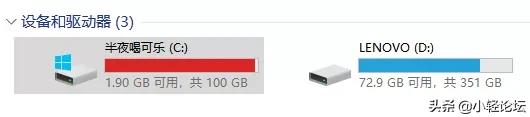
使用某管家某卫士清理也无济于事。
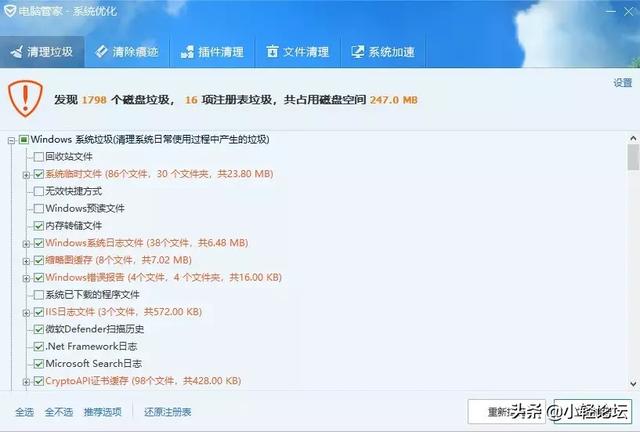
对于这样的情况,小轻综合个人电脑和一些案例,给大家讲下怎么去找到无用的大文件或者文件夹,并有效安全的清理。以Win10为例。
首先,大家先打开电脑的储存设置。接着点击发红的C盘就可以进入C盘的储存情况。
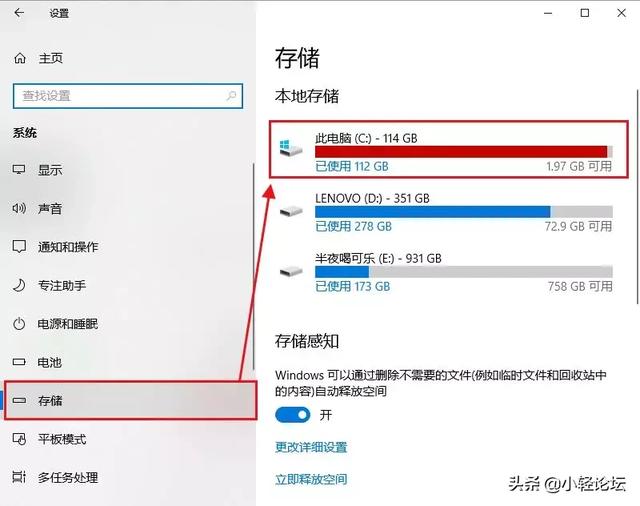
在C盘的储存使用情况界面可以看到C盘的各类文件的占用情况。
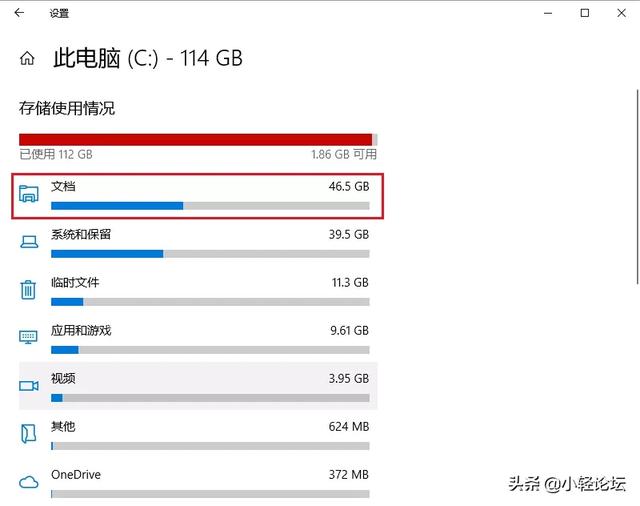
好,现在我们去看看究竟是什么占用了我们的内存。点开需要查找的类型,比如打开了文档后,再点击查看文档。
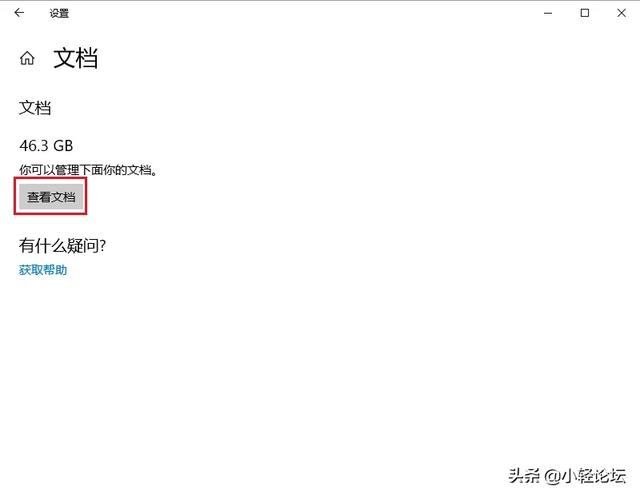
在这里,我们找到了占用C盘的幕后黑手,“Tencent Files”,这是腾讯的文件夹,里面是你每个登陆过的QQ个人文件夹,存放了大量的缓存图片、音频、视频、腾讯应用相关的支持文件。亲测卸载TIM或者QQ后,“Tencent Files”下的所有文件不会丢失,必须自行删除。另外,就算开始安装QQ/TIM到其他盘,如果不经设置,个人文件夹便默认占用C盘空间,会由于个人文件夹是重要文件不被卸载清理。
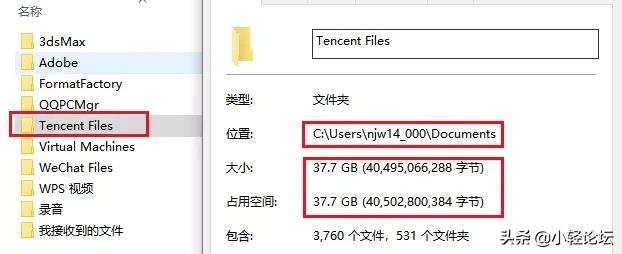
如何解决这个问题呢?小轻采取的办法是删除整个Tencent Files文件夹,重装QQ/TIM程序,把重要的文件自定义存放到自己眼皮子底下,便于清理!怎么操作,往下看!
小轻建议大家重点检查FileRecv中是否有重要的接收文件,转存到其他盘路径。然后退出QQ/TIM程序,直接删除Tencent Files文件夹。
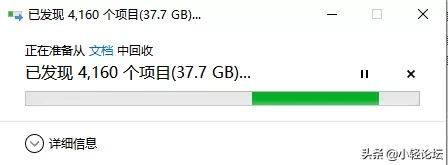
重装QQ/TIM。
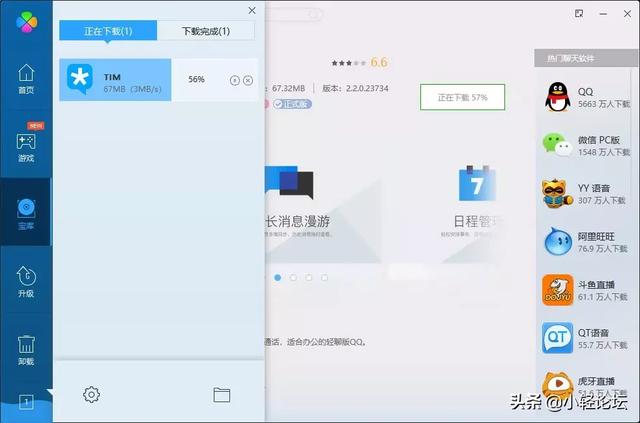
修改安装路径为其他盘,可以直接把C改为其他盘符。

安装后,首要任务就是先打开QQ设置菜单,如图。找到文件管理,将第一项的文件夹目录由C盘换到其他盘下目录,切忌将文件直接保存到根目录,不然子目录一多,你的盘就凌乱了。小轻设置的目录是:
D:Program Files (x86)Tencent Files(和程序安装目录Tencent在一起)
然后把个人文件夹设置为自定义,而不是“我的文档”,小轻设置的目录是:
D:QQ文件(便于查阅QQ保存的文件,清理起来也比较方便)
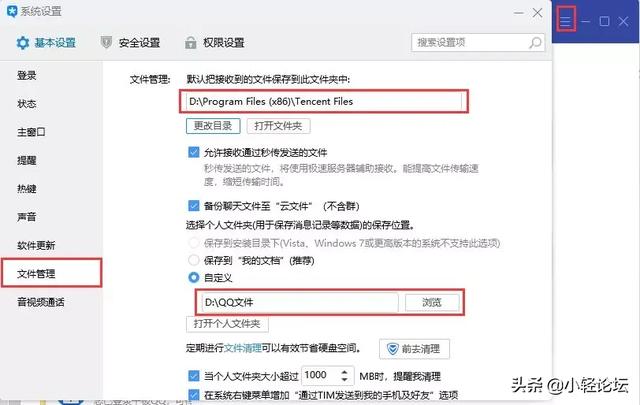
设置完成后,会关闭QQ/TIM程序,系统自动迁移数据到新目录。
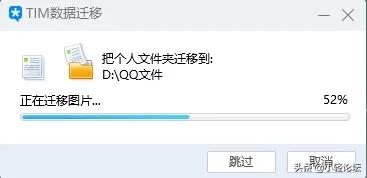
这样的优化方法,第一,解决了现在的TIM用户没有彻底删除之前QQ大量垃圾文件占用C盘的困扰,第二,对QQ/TIM的文件更加清晰的掌握,第三,不管QQ/TIM程序安装在哪儿,也被我们重新安放了,C盘还是干净点好。
注意,个人文件夹下的“Image”文件夹会储存各种图,注意及时清理维护喔。

我相信,通过以上清理方法后,你电脑会更加轻松地助于你办公。
当然,对于不使用QQ或者TIM的会说,那还有什么文件更占内存呢?再去看C盘的各类文件的占用情况,看下哪个文件夹占用较大,然后对应去处理,但是对于陌生文件夹或者没有经验的童鞋请不要随意清理文件喔!
最后提醒下大家,清理文件有风险,操作需谨慎。
申明:本文由【小轻论坛】原创,转载请注明出处,否则必究

说了这么多,求个赞和转发,没意见吧?






 本文介绍了一种有效的方法来清理Windows 10系统C盘中的无用大文件,特别是针对占用空间较大的腾讯文件夹“TencentFiles”。文章详细说明了如何安全地删除这些文件,并重新配置QQ/TIM等软件的文件保存位置。
本文介绍了一种有效的方法来清理Windows 10系统C盘中的无用大文件,特别是针对占用空间较大的腾讯文件夹“TencentFiles”。文章详细说明了如何安全地删除这些文件,并重新配置QQ/TIM等软件的文件保存位置。

















 被折叠的 条评论
为什么被折叠?
被折叠的 条评论
为什么被折叠?








